发布时间:2025-08-27 08: 00: 00
品牌型号:联想GeekPro 2020
系统:Windows 10 64位专业版
软件版本:GraphPad 10.3.0
两组数据之间进行均值比较,可以验证这两组数据之间是否有差异,比如我们想知道喝牛奶与不喝牛奶人群的身高差异,可以对比这两种人群的身高均值。除了两组数据之间的比较外,也可以进行多组数据的对比分析。接下来,本文将会介绍GraphPad怎么组间比较,如何用GraphPad做多组间差异比较的相关内容。
一、GraphPad怎么组间比较
组间的均值比较常用的是T Tests的检验方法,这种方法可以用在数据服从正态分布,并且方差满足齐性的情况。接下来,我们会通过具体的例子来学习GraphPad怎么组间比较。
1、以简单的两组数据之间的组间比较为例,在GraphPad的创建数据表窗口中,选择“column”数据表,这种表格可以导入多组Y列数据,这样就能对比两两之间的均值差异。

2、创建好column数据表后,如图2所示,分别导入control与patients两组数据。同时,GraphPad的左侧数据表与图表功能区均会出现一个“Data 1”的文件,说明数据表已创建成功。

3、完成数据的导入后,点击GraphPad顶部的分析菜单,依次选择组间比较-T Tests选项,这样我们就能启动GraphPad的T Tests分析方法。

4、在正式启动T Tests分析方法前,GraphPad会显示分析设置窗口,我们可以查看到T Tests属于column分析,另外,在右侧数据集设置中,需要确认一下默认的分析数据集是否正确。

5、在T Tests的实验设计中,一般保持默认设置即可,即选择使用非配对(Unpaired)的实验类型,且假设数据满足高斯正态分布以及方差齐性。

6、在选项设置中,保持双尾的P value设置,并将置信水平(confidence level)设置为95%,这样当P值小于0.05时,说明组间均值有差异。

7、完成以上设置后,GraphPad可输出图7所示的T Tests检验结果。
这里分析的是column A与column B两组数据,从非配对 T Test的结果看到,数据的P值小于0.0001,即满足P值小于0.05的条件,说明两组数据均值有差异。

二、如何用GraphPad做多组间差异比较
Column数据表主要用来比较两组数据之间的差异,如果要对比多组数据,要使用GraphPad的grouped数据表。因为grouped数据表可以在组内放置多列数据,这样就能进行多组比较。接下来,一起通过简单的例子学习如何用GraphPad做多组间差异比较。
1、在GraphPad的创建窗口中,选择“grouped”数据表,并在选项(options)中设置输入2列并排数据。

2、完成以上设置后,如图9所示,数据表的每一个组都会包含两个空列,可以输入两列数据,这里我们导入三组数据,分别是group A、B、C。

3、完成数据的导入后,点击GraphPad顶部的分析菜单,依次选择组间比较-Two-way ANOVA,这样我们就能启动GraphPad的双因素方差分析方法。

4、打开双因素方差分析的设置功能,如图11所示,在数据配对分析中,选择“每一列数据代表不同的时间点,因此通过行配对分析数据”,即上图演示的在group A、B、C中对比Y2列数据,其他的选项可以保持默认设置。

5、通过以上设置,我们可以得到行因素、列因素、行列因素交叉的分析结果,这些代表了主效应、组间交叉效应的检验结果。我们如果要看组间差异,可以看row factor的P值,可以看到,例子中的row factor P值大于0.05,说明组间差异不显著。

三、小结
以上就是关于GraphPad怎么组间比较,如何用GraphPad做多组间差异比较的相关内容。如果是对比两组数据间的均值差异,可以用column数据表中的T Tests分析方法;如果是对比多组数据间的均值差异,则用grouped数据表的双因素方差分析方法。本文已经对以上两种分析方法进行了详细的演示,大家可以参考并实践一下。
展开阅读全文
︾
读者也喜欢这些内容:

GraphPad怎么算平均值和标准差 GraphPad怎么算曲线下面积
我们在得到一些实验数据后,需要通过计算平均值和标准差了解数据的分布特征,或者通过计算AUC值,了解曲线下的面积。而GraphPad作为一款功能强大且应用广泛的专业数据分析软件,有着直观的操作界面和丰富的分析功能,可以轻松的帮助我们高效的计算各种复杂的曲线数据。接下来将为大家详细介绍在GraphPad中怎么算平均值和标准差,GraphPad怎么算曲线下面积的内容。...
阅读全文 >
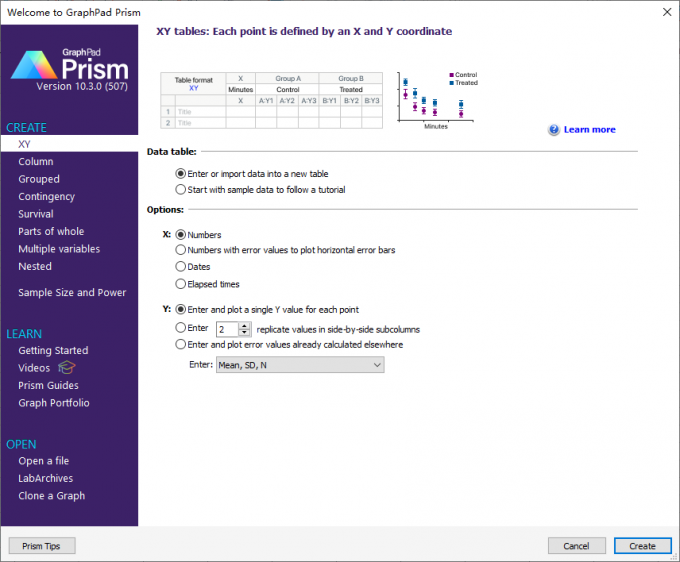
GraphPad作图出现负值可以吗 GraphPad怎么设置y轴为负
负值数据在我们的日常生活中还是挺常见的,比如测量的温度、股票基金的跌幅、财务明细等,都可能会出现负数。有些数据分析软件无法体现负值,需要另外设置坐标轴的呈现效果。如果用GraphPad就可以自动调,不用自己设置。接下来,本文将会介绍GraphPad作图出现负值可以吗,GraphPad怎么设置y轴为负的相关内容。...
阅读全文 >

GraphPad双y轴柱状图怎么做 GraphPad怎么做分组柱状图
在数据可视化过程中,双Y轴柱状图与分组柱状图是展示多维度数据的常用工具。当需要同时呈现两组差异显著的数据时,设置双Y轴可避免因刻度差异导致的视觉误导;而分组柱状图则适用于比较不同处理组间的统计差异。下面我们一起来探讨关于GraphPad双y轴柱状图怎么做,GraphPad怎么做分组柱状图的内容。...
阅读全文 >

GraphPad如何分析两组数据有无显著性差异 GraphPad两组数据t检验怎么做
在数据分析中,经常需要检验两组数据间是否存在显著性差异。GraphPad Prism作为一款集统计分析、可视化于一体的专业软件,有着丰富的分析检验和制图功能。本文将详细介绍关于GraphPad如何分析两组数据有无显著性差异,GraphPad两组数据t检验怎么做的内容。...
阅读全文 >